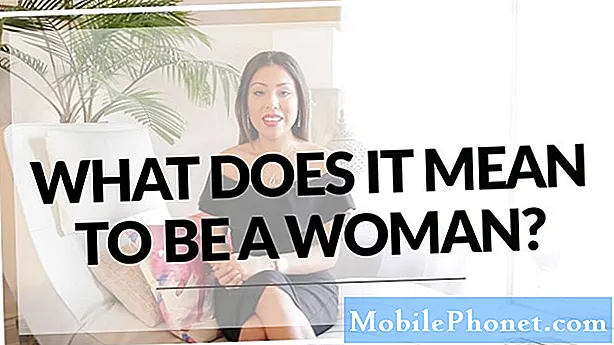Saturs
- Galaxy S6 Edge pēc atjaunināšanas nonāk sāknēšanas ciklā
- Pēc iesakņošanas Galaxy S6 Edge nevar turpināt sāknēšanu
- Pēc pielāgotas programmaparatūras instalēšanas Galaxy S6 Edge nonāk sāknēšanas ciklā
- Vai KNOX var paklupt, ja es sakņoju savu S6 Edge ar CF Autoroot
- Galaxy S6 Edge sāknēšanas cilpas pēc vairāku lietotņu instalēšanas
Kad jūsu Samsung Galaxy S6 Edge nonāk sāknēšanas ciklā, tas nozīmē, ka operētājsistēmā vai tās programmaparatūrā ir dažas neatbilstības. Biežāk sāknēšanas cilpas problēma rodas, ja īpašnieks savā ierīcē iesakņoja vai mirgoja pielāgotu programmaparatūru, lai gan bija arī gadījumi, kad šī problēma radās pēc tam, kad atjauninājums tika instalēts akciju programmaparatūrā. Aptuveni 95% no laika sāknēšanas cikla ir saistīti ar programmaparatūru.

- Galaxy S6 Edge pēc atjaunināšanas nonāk sāknēšanas ciklā
- Pēc iesakņošanas Galaxy S6 Edge nevar turpināt sāknēšanu
- Pēc pielāgotas programmaparatūras instalēšanas Galaxy S6 Edge nonāk sāknēšanas ciklā
- Vai KNOX var paklupt, ja sakņoju savu S6 Edge ar CF Autoroot
- Galaxy S6 Edge sāknēšanas cilpas pēc vairāku lietotņu instalēšanas
Galaxy S6 Edge pēc atjaunināšanas nonāk sāknēšanas ciklā
Mēs saņēmām dažus e-pasta ziņojumus, kas saistīti ar šo problēmu, un divos no tiem tika teikts, ka tālrunis vienkārši nevar turpināt sāknēšanu, jo pēc tam, kad tas ir sasniedzis logotipu, tas tiks automātiski atsāknēts, turpinās līdz logotipam un atkal tiks palaists no jauna. Acīmredzot atjauninājums sajauca vai sabojāja dažus datus vai kešatmiņas, taču problēma ir tā, ka mums nav iespējas precīzi noteikt, kurš no tiem ir vaininieks. Tāpēc bises problēmu novēršana vienkārši nav iespējama; mums jāveic vispārīgas procedūras, piemēram, noslaukot kešatmiņas nodalījumu un galveno atiestatīšanu.
Noslaucīt kešatmiņu nodalījumu
Sistēmas nodalījumā ir direktorijs, kurā tiek glabātas visas galveno pakalpojumu un lietojumprogrammu kešatmiņas. Šos failus sistēma izmanto, lai padarītu tās darbību vienmērīgāku, nākamreiz palaižot šīs lietotnes. Biežāk korumpētas kešatmiņas radīs konfliktus ar sistēmu, it īpaši, ja jau bija jauni faili, kurus izveidoja jaunā programmaparatūra. Notīrot direktoriju, bez izšķiršanās tiks izdzēsti visi nodalījumā saglabātie faili, bet neuztraucieties, nākamreiz, kad tālrunis tiks palaists, tas izveidos jaunus failus vai kešatmiņas.
- Izslēdziet ierīci.
- Vienlaicīgi nospiediet un turiet trīs šīs pogas: skaļuma palielināšanas taustiņš, mājas taustiņš un barošanas taustiņš.
- Kad tālrunis vibrē, atlaidiet ieslēgšanas / izslēgšanas taustiņu, bet turpiniet nospiest skaļuma palielināšanas un sākuma taustiņu.
- Kad parādās Android sistēmas atkopšanas ekrāns, atlaidiet skaļuma palielināšanas un sākuma taustiņus.
- Nospiediet skaļuma samazināšanas taustiņu, lai iezīmētu “noslaucīt kešatmiņas nodalījumu”.
- Nospiediet barošanas taustiņu, lai atlasītu.
- Kad tīrīšanas kešatmiņas nodalījums ir pabeigts, tiek iezīmēts ‘Reboot system now’.
- Nospiediet barošanas taustiņu, lai restartētu ierīci.
Master Reset
Acīmredzot jūs nevarat veikt parasto rūpnīcas atiestatīšanu, jo tālrunis nevar vienkārši pilnībā palaist. Sāknēšana atkopšanas režīmā tomēr ļaus jums piekļūt operācijai, kas ne tikai izdzēsīs visus failus, iestatījumus, lietotnes un datus, bet arī pārformatēs pašu nodalījumu, lai atbrīvotos no visiem korumpētiem failiem, kurus sistēma neizmantos. Citiem vārdiem sakot, galvenā atiestatīšana ir efektīvāka nekā rūpnīcas atiestatīšana. Tas jādara tikai tad, ja pēc kešatmiņas nodalījuma noslaukšanas tālrunis joprojām tiek palaists:
- Izslēdziet Samsung Galaxy S6 Edge.
- Nospiediet un turiet skaļuma palielināšanas, mājas un barošanas taustiņus kopā.
- Kad ierīce ieslēdzas un parāda logu Ieslēgt logu, atlaidiet visus taustiņus, un ekrānā parādīsies Android ikona.
- Pagaidiet, līdz aptuveni 30 sekundes parādās Android atkopšanas ekrāns.
- Izmantojot skaļuma samazināšanas taustiņu, iezīmējiet opciju ‘noslaucīt datus / atiestatīt rūpnīcas datus’ un nospiediet barošanas taustiņu, lai to atlasītu.
- Vēlreiz nospiediet pogu Vol Down, līdz tiek iezīmēta opcija ‘Yes - delete all user data’, un pēc tam nospiediet barošanas taustiņu, lai to atlasītu.
- Kad atiestatīšana ir pabeigta, iezīmējiet ‘Reboot system now’ un nospiediet barošanas taustiņu, lai restartētu tālruni.
Pēc iesakņošanas Galaxy S6 Edge nevar turpināt sāknēšanu
Problēma: Sveiki puiši! Esmu lasījis jūsu ziņojumus par problēmu novēršanu un nojautu, ka, kaut arī jūs esat gatavs palīdzēt lasītājiem, jūs vienmēr paliekat pie lietas, kas ir gaišāka, un tas izskaidro, kāpēc jūs nemudinājāt vidusmēra lietotājus sakņot savus tālruņus vai instalēt pielāgotus ROM viņu ierīci. Es pilnībā saprotu, kāpēc jūs tā darāt, un es to cienu.
Redzi, es neesmu no šiem vidusmēra īpašniekiem. Es sakņoju savu Galaxy S6 Edge (starp citu, tas ir T-Mo modelis), izmantojot Odin CF Autoroot SM-G925T. Sakņu process norisinājās, bet es nedomāju, ka tas bija veiksmīgs, jo mans tālrunis tagad sāk darboties. Man nav tur, kur es kļūdījos, bet ir skaidrs, ka viss neizdevās, kā plānots. Tātad, kur es varu iet no šejienes? Kā es varu panākt, lai tālrunis atkal darbotos. - Kodijs
Problēmu novēršana: Es par to vaicāju savam draugam XDA Dev forumos, un viņš teica, ka arī viņš saskārās ar šo problēmu. Tas, ko viņš izdarīja, lai to labotu, bija SM-G920T zibspuldze un atkārtots sakņu process. Jā, G920T ir paredzēts plakanajam S6, taču tas bija tas, kas darbojās dažiem S6 Edge lietotājiem, kuri nolēma sakņot savas ierīces. Ja vēlaties sekot šim piemēram, lūdzu, rīkojieties uz savu risku. Es zinu, ka jūs esat pietiekami gudrs šāda veida lietām.
Pēc pielāgotas programmaparatūras instalēšanas Galaxy S6 Edge nonāk sāknēšanas ciklā
Problēma: Sveiks, droid puisis! Es sāku mīlēt Android, un Galaxy S6 Edge faktiski ir otrais Android, kāds man ir. Esmu mazliet prātīgs attiecībā uz saknēm un lietām, bet, kā jau teicu, es joprojām sāku mīlēt ierīci un visu šo vidi.
Es iesakņoju savu Galaxy S6 Edge un instalēju pielāgotu ROM, taču tūlīt pēc tam, kad viss notika, tālrunis turpina restartēties un nevarēja sasniegt sākuma ekrānu. Tas ienāca sāknēšanas ciklā, un es vienkārši nezinu, kur es kļūdījos, un man tagad nav ne jausmas, kā to novērst. Lūdzu palīdzi man. - Entonijs
Problēmu novēršana: Pieņemot, ka tālrunim esat instalējis pareizu programmaparatūru vai ROM, biežāk kešatmiņas nodalījuma tīrīšana novērsīs sāknēšanas cikla problēmas, kas rodas pēc jebkuras pielāgotas programmaparatūras instalēšanas. Es iesaku jums to izdarīt vispirms un, ja tas nedarbojās, atjaunojiet programmaparatūru.
Vai KNOX var paklupt, ja es sakņoju savu S6 Edge ar CF Autoroot
Jautājums: Man ir T-Mobile Galaxy S6 Edge, un es plānoju to sakņot, izmantojot CF Autoroot. Mans jautājums ir, vai Noksu var paklupt, ja es to izdarīju? Ja jā, vai ir kāda saknes metode, kas neizraisīs Knoksu? Mana draudzene iesakņoja viņu, bet tagad tas notiek. To nevar veiksmīgi palaist. Tas tikai turpina pārstartēt un pārstartēt, līdz akumulators izlādējas. Kā jūs to labojat? Paldies, ka izlasījāt manas rūpes. - Džerards
Atbilde: Jā! Samsung Knox tiks pakļauts, ja sakņojat tālruni, izmantojot CF Autoroot. Mans draugs ieteica jums izmantot Ping Pong Root, ja nevēlaties, lai Knoks tiktu pakļauts. Vienkārši google “pingponga sakne”, un jūs atradīsit ceļvedi, kā to izdarīt.
Attiecībā uz draudzenes sāknēšanas cilpas risinājumu, lūdzu, skatiet problēmu novēršanas procedūru, kuru norādīju trešajā problēmā. Tas ir tas pats jautājums.
Galaxy S6 Edge sāknēšanas cilpas pēc vairāku lietotņu instalēšanas
Problēma: Sveiki puiši! Man ļoti nepieciešama jūsu palīdzība, un es ceru uz jums atbildi. Mans 3 nedēļas vecais Galaxy S6 Edge nesen tika atjaunināts, un tas bija veiksmīgs bez problēmām. Vakar es tajā instalēju vairākas lietotnes, un pēc tam tālrunis vienkārši izslēdzās. Kad es to restartēju, tas logotipā paliek apmēram 20 sekundes, pēc tam tiek izslēgts, pēc tam sākas no jauna un cikls atkārtojas. Vai jūs varat man palīdzēt to novērst? - Dženisa
Problēmu novēršana: Nu, pamatojoties uz jūsu aprakstu, Dženice, problēma sākās pēc tam, kad esat instalējis vairākas lietotnes. Ir liela iespēja, ka sāknēšanas cilpa ir negodīga lietotne. Viss, kas jums jādara, ir jāstartē tālrunis drošajā režīmā un jāatspējo aizdomas par lietotnēm. Kad būsiet atbrīvojies no negodīgām lietotnēm, problēma tiks novērsta.
Drošais režīms
- Izslēdziet savu Galaxy S6 Edge.
- Nospiediet un turiet ieslēgšanas / izslēgšanas taustiņu.
- Kad parādās ‘Samsung Galaxy S6 Edge’, nekavējoties atlaidiet barošanas taustiņu un pēc tam nospiediet un turiet skaļuma samazināšanas pogu.
- Turpiniet turēt skaļuma samazināšanas pogu, līdz tālrunis pabeidz restartēšanu.
- Kad ekrāna apakšējā kreisajā stūrī redzat drošo režīmu, atlaidiet pogu.
Sazinieties ar mums
Mēs vienmēr esam atvērti jūsu problēmām, jautājumiem un ieteikumiem, tāpēc sūtiet tos brīvi uz [email protected]. Mēs atbalstām visas pieejamās Android ierīces un nopietni domājam par to, ko darām. Šis ir mūsu piedāvātais bezmaksas pakalpojums, un mēs par to neiekasēsim ne santīma. Bet, lūdzu, ņemiet vērā, ka katru dienu mēs saņemam simtiem e-pasta ziņojumu, un mums nav iespējams atbildēt uz katru no tiem. Bet esiet droši, ka izlasījām katru saņemto ziņojumu. Tiem, kuriem mēs esam palīdzējuši, lūdzu, izplatiet vārdu, daloties ar saviem ierakstiem draugiem vai vienkārši iepatikoties mūsu Facebook un Google+ lapai vai sekojot mums Twitter.